
Μεταφορά εικόνων στην Καταγραφή εικόνων στο Mac
Μπορείτε να χρησιμοποιήσετε την Καταγραφή εικόνων για να μεταφέρετε στο Mac σας εικόνες και βιντεοκλίπ από πολλές κάμερες, συσκευές iOS, συσκευές iPadOS καθώς και άλλες συσκευές που διαθέτουν κάμερα. Μετά τη μεταφορά των στοιχείων, μπορείτε να τα διαγράψετε από τη συσκευή.
Άνοιγμα της Καταγραφής εικόνων
Συνδέστε τη συσκευή με τον υπολογιστή σας και μετά ενεργοποιήστε τη συσκευή.
Ίσως σας ζητηθεί να ξεκλειδώσετε τη συσκευή σας με ένα συνθηματικό ή να ορίσετε τη συσκευή ως αξιόπιστη.
Στην εφαρμογή «Καταγραφή εικόνων»
 στο Mac, επιλέξτε τη συσκευή στη λίστα «Συσκευές» ή «Κοινόχρηστα».
στο Mac, επιλέξτε τη συσκευή στη λίστα «Συσκευές» ή «Κοινόχρηστα».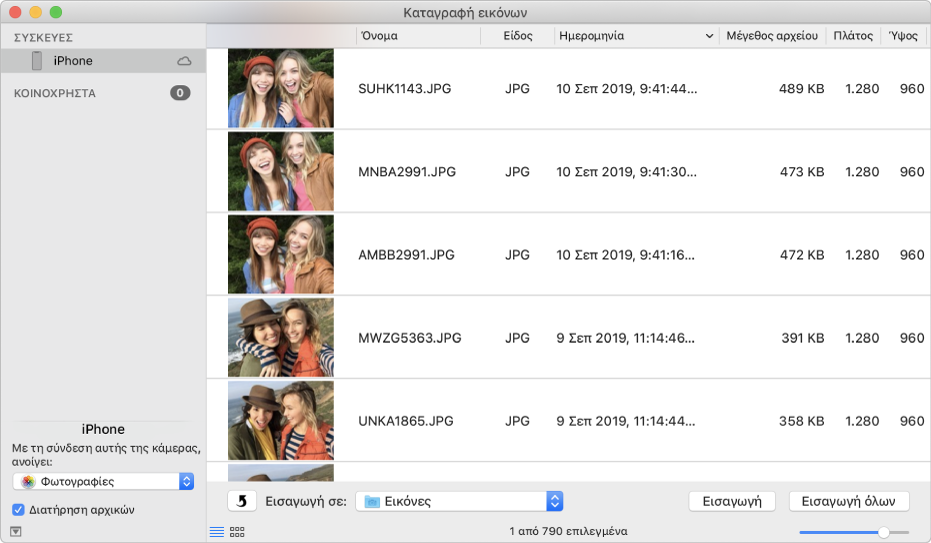
Χρησιμοποιήστε τα κουμπιά στο κάτω μέρος του παραθύρου της Καταγραφής εικόνων για να προβάλλετε τις μικρογραφίες σε λίστα (
 ), για την εμφάνιση μεγαλύτερων μικρογραφιών (
), για την εμφάνιση μεγαλύτερων μικρογραφιών ( ), ή για την περιστροφή (
), ή για την περιστροφή ( ) εικόνων.
) εικόνων.Σύρετε το ρυθμιστικό στην κάτω δεξιά γωνία του παραθύρου για να αλλάξετε το μέγεθος της μικρογραφίας.
Κάντε κλικ στο αναδυόμενο μενού «Εισαγωγή σε» και επιλέξτε την τοποθεσία αποθήκευσης των εικόνων ή την εφαρμογή με την οποία θα ανοίγουν οι εικόνες.
Για να εισαγάγετε μόνο μερικές εικόνες, επιλέξτε τις και μετά κάντε κλικ στην «Εισαγωγή». Για να εισαγάγετε όλες τις εικόνες, κάντε κλικ στην «Εισαγωγή όλων».
Μπορείτε επίσης να διαμορφώσετε την Καταγραφή εικόνων για να κάνει τα εξής:
Αυτόματη μεταφορά στοιχείων από τη συσκευή στον υπολογιστή σας όταν συνδέονται: Κάντε κλικ στο κουμπί Εμφάνιση/Απόκρυψη
 στην κάτω αριστερή γωνία του παραθύρου Καταγραφής εικόνων, κάντε κλικ στο αναδυόμενο μενού «Όταν συνδεθεί η συσκευή [συσκευή] ανοίγει» και μετά επιλέξτε AutoImporter.
στην κάτω αριστερή γωνία του παραθύρου Καταγραφής εικόνων, κάντε κλικ στο αναδυόμενο μενού «Όταν συνδεθεί η συσκευή [συσκευή] ανοίγει» και μετά επιλέξτε AutoImporter.Αφαίρεση στοιχείων από τη συσκευή μετά τη μεταφορά τους στον υπολογιστή σας: Κάντε κλικ στη «Διαγραφή μετά από εισαγωγή» στην κάτω αριστερή γωνία του παραθύρου.
Για περισσότερες πληροφορίες σχετικά με τη σύνδεση και τη χρήση της συσκευής σας, ανατρέξτε στην τεκμηρίωση που τη συνοδεύει.